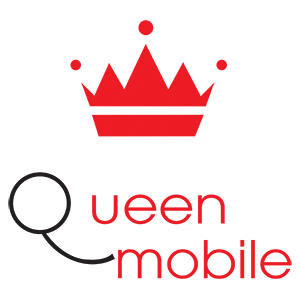Google已經發布了 Android 15 的第一個預覽版,如果你是第一個透過旁加載方式安裝 Android 15 DP 1 的人,你可能會遇到很多問題。該公司鼓勵用戶在正式發布之前測試該應用程式及其設備。
正如預期的那樣,它充滿了錯誤,許多在設備上安裝了 Android 15 的用戶都面臨著無法使用設備的問題。 Android 15 DP 1 非常不穩定,所以很多人想降級到 Android 14。
降級前,您需要備份資料。
首先,您需要啟用 USB 偵錯,然後使用 OEM Unlock 執行引導程式解鎖程序。
然後安裝Android SDK。前往解鎖裝置上的引導程式的步驟。將您的裝置連接到電腦以從 Android 15 降級到 Android 14。
請注意,解鎖引導程式可能會擦除裝置上的數據,並且還會使裝置的保固失效。
成功從 Android 15 降級到 Android 14 後,您將收到一則通知。在執行此程序之前,請不要忘記備份資料。 #Android #Downgrade #Android15 #Android14 #Instructions #Downgrade #TechTips 如何從 Android 15 降級到 Android 14 #Downgrade 說明 #Android15 #Android14
來源: https://manualmentor.com/how-to-downgrade-from-android-15-to-android-14-2.html?utm_source=rss&utm_medium=rss&utm_campaign=how-to-downgrade-from-android-15-to-安卓-14-2
谷歌發布了 Android 15 的首個開發者預覽版,如果您是第一批側載的人之一 安卓 15 DP 1,那麼您可能已經開始遇到很多問題了。該公司鼓勵用戶在穩定推出之前測試他們的應用程式和設備。
正如預期的那樣,它充滿了錯誤,許多在設備上側載 Android 15 的用戶都遇到了無法使用設備的問題。 Android 15 DP 1 非常不穩定,因此許多人想降級到 Android 15。
什麼是 Android 15 降級或回滾?
Android 回滾,通常稱為降級,涉及將 Android 版本恢復到先前的 Android 版本。回滾需要將先前的韌體或軟體更新載入到裝置上。它通常會修復更新到新版本 Android 後出現的問題。
- 有時,某些應用程式、硬體組件或配件有相容性問題。
- 某些設備有效能問題,導致效能下降或電池壽命縮短。
- Android 15 DP不穩定;有許多錯誤和故障完全影響了 Android 的使用體驗。
- 由於功能、使用者介面和其他期望,存在個人偏好。
回滾之前,您需要備份資料。
如何從 Android 15 DP 降級到 Android 14 Stable
不過,在繼續之前,有一些已知錯誤,我們已經分享了解決 Android 15 相關問題的故障排除步驟。
從啟用 USB 偵錯和 OEM 解鎖開始
首先,您需要啟用USB偵錯,然後使用OEM Unlock來進行Bootloader解鎖過程。
- 打開“設備設定”,然後轉到“關於手機”。
- 在版本號碼上點選 x7 次以啟用開發人員選項。
- 那就回去吧。轉到“設定”下的“系統”,然後點擊“開發人員選項”。
- 尋找 USB 偵錯,然後啟用它。
現在安裝Android SDK。
是時候下載並安裝 Android SDK Platform 工具了。
- 下載Android SDK。
- 下載後,將 zip 檔案解壓縮到一個資料夾中。
- 前往平台工具資料夾的網址列。
- 按 Shift + 向右。按一下空白區域,然後從上下文功能表中按一下「開啟命令視窗/Power Shell 視窗」。
- 然後根據你的喜好執行命令。
然後解鎖裝置上的引導程式。
安裝後 安卓軟體開發工具包,您需要解鎖 Pixel 裝置的引導程式。
- 由於您的裝置已連接到計算機,並且您正在從平台工具資料夾執行 CMD。
- 現在執行 adb restart 引導程式。
- 然後,快速啟動設備,然後顯示您的設備 ID。
- 之後,您需要執行“fastboot flash解鎖”,然後它會向您發送一條確認訊息。
- 使用音量按鈕解鎖Bootloader選項,然後進行重置,Bootloader將解鎖。
- 接下來,您的裝置將進入快速啟動模式並解鎖裝置狀態,然後驗證該過程。
- 現在,您的裝置將使用電源鍵重新啟動,或者您可以使用「快速啟動重新啟動」。
解鎖引導程式可能會擦除裝置的數據,並且還會使裝置的保固失效。
將您的裝置連接到電腦以從 Android 15 降級到 Android 14。
使用電纜將行動裝置連接到電腦。
- 在 Chrome 中造訪 flash.android.com,然後按一下「開始」。
- 之後,按一下“已安裝”,系統會自動安裝所需的驅動程式。
- 現在,它會提示您選擇「始終允許來自 https://flash.android.com 的彈出視窗和重定向」。
- 按一下“允許 ADB 存取”,如果沒有顯示設備,請按一下“新增設備”,然後會出現上下文功能表。點擊您的裝置並選擇“連接”或“身份驗證待處理”,然後啟用“始終允許”,然後點擊“允許”。
- 然後您將在裝置上看到“偵錯”促銷訊息,然後按一下“允許”,之後您就可以刷新 Android 14 Build。
- 現在,按一下「公開發布」下顯示的「返回公開」。
- 選擇版本後,按一下“安裝版本”,然後它會要求恢復出廠設定。按一下“是”。
- 一旦您的裝置重新啟動進入引導程式模式,如果顯示已斷開連接,請在 Android Flash Tool 中選擇該裝置。
- 然後它將顯示“解鎖引導程式”對話框選單,然後單擊“開始”,然後使用音量按鈕將其更改為“解鎖引導程式”,然後按電源按鈕將其選中。
- 接下來,Android Flash Tool 將開始下載 Android 14 Build,然後它將自動開始安裝 Android 14,取代先前的 Android 15 DP。
- 安裝該版本後,您的裝置將被鎖定。按一下“開始”,然後使用“音量”按鈕從“鎖定”變更為“引導程式”,然後按電源按鈕確認您的操作。
- 按一下「完成」即可成功從 Android 15 降級到 Android 14。
- 一旦完成從 Android 15 降級到 Android 14,您就會收到通知。
之後,您可以拔掉設備並啟動;有時這是具有挑戰性和危險的。更不用說,還有大量應用程式尚未與新的 API 等級相容。
Source link
探索更多來自 Gizmo Review 的內容
訂閱後即可透過電子郵件收到最新文章。